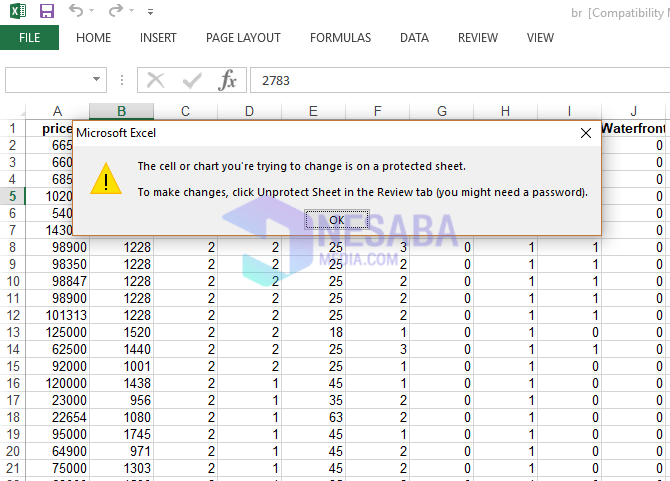Opplæring om hvordan lage strekkoder i Microsoft Excel, virkelig enkelt!
Hva er strekkode? strekkode er en kode som består av en samling optiske data i form av tynne og tykke linjer som inneholder informasjon om et bestemt produkt / produkt.
Dataene i strekkoden kan bare værekjent ved å bruke en enhet som kalles en strekkodeskanner. Fra strekkodeskanningsresultatene finner du data om navn, merke, pris og så videre. Du må ha sett enheten når du handler i supermarkedet.
Men nå brukes også ofte strekkodefor ID på nametagnet på en skole, campus, firma eller annen begivenhet. Vi burde absolutt kunne lage vår egen strekkode til fordel for arrangementet vi skal lage.
Hvordan lage en strekkode i Microsoft Excel
Egentlig har mange applikasjoner strekkodeprodusenter. Men uten å bruke et program kan vi også lage det ved å bruke Microsoft Excel. Kan du virkelig bruke Microsoft Excel? Det kan du. Så, hvordan gjøres det?
Vel, denne gangen vil jeg dele om hvordan du oppretter en strekkode i Microsoft Excel veldig enkelt. Hvordan gjør du det? Bare følg trinnene nedenfor.
1. Først, last ned skriften først Gratis 3 av 9. For vanligvis ikke der som standard på din bærbare / PC. Last ned den på internett, du kan klikke her. Velg deretter "Last ned" i skriften Free 3 of 9. Som vist nedenfor.
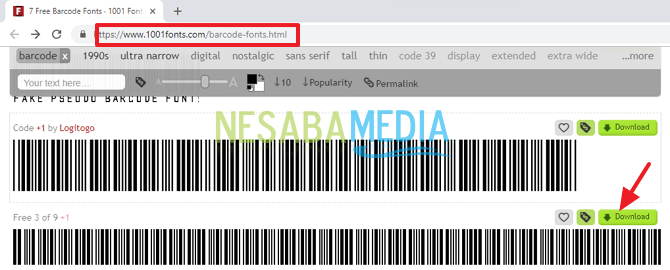
2. Hvis du har lastet den ned, vær så snill Pakk ut filen The. Som på bildet under.

3. Så kan du hjelpe deg Kopier fontfilen Gratis 3 av 9 til "Denne PCen> Lokal disk (C:)> Windows> Font", Som på bildet under.
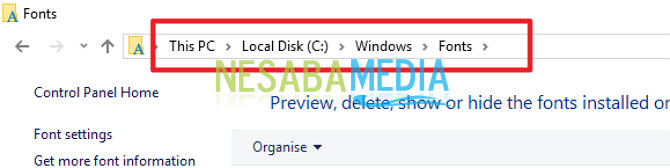
4. Nå, da vil fontfilen være med andre skrifttyper. Som på bildet under.

5. Finn og åpne den Microsoft Excel på den bærbare / PC-en din. Som på bildet under.

6. Lag en tabell som inneholder "Kode og strekkode" for å gjøre det lettere å se resultatene. Og fyll ut koden du ønsker. Men det skal bemerkes at når du skriver den numeriske koden, må du omgi den med symbol (*), Som på bildet under. For hvis du ikke bruker symbolet (*), vil koden ikke være lesbar.

7. Gå til Barcode-delen for å skrive formelen. Vennligst skriv inn = A2, Som på bildet under. Du kan også bare klikke på A2-boksen.

8. Deretter vil innholdet i strekkodekassen være det samme som ruten ved siden av. Som på bildet under.

9. Blokker deretter strekkodefeltet, og endre skriftskjemaet til gratis 3 av 9. Deretter vises strekkoderesultatene. Som på bildet under.

10. Ferdig. Strekkodekoden vises i henhold til koden du har angitt.
Så hvordan? Metoden er ganske enkel og veldig enkel, ikke sant? Nå kan vi lage vår egen strekkode uten å måtte laste ned flere applikasjoner.
Vi bruker bare Microsoft Excel, der denne applikasjonen definitivt er på alle bærbare / PC-er. Så vi trenger ikke å bruke internettkontingent for å laste ned andre applikasjoner.
Slik lager du en strekkodeMicrosoft Excel enkelt som du kan prøve. Hvis denne artikkelen kan hjelpe deg, kan du dele med vennene dine, slik at de også vet hvordan de enkelt kan lage strekkoder i Microsoft Excel.